Настройка терминала ростелеком оптического интернета и телефона
Для подключения домашнего интернета требуется роутер или модем. В случае с ПАО «Ростелеком» абоненты могут арендовать или приобрести оборудование, однако оно требует правильного соединения и настройки.
Обычно этим занимаются технические специалисты при оформлении договора нового абонента. Однако это можно сделать и самостоятельно, следуя подробной инструкции в нашей статье.
Подготовка
Для начала нужно подготовить все необходимое:
- логин и пароль для авторизации интернет-подключения через веб-интерфейс устройства. Эти данные можно найти в вашем договоре об оказании услуг;
- инструкция по использованию конкретной модели роутера, поскольку она может отличаться для разных видов;
- значение VPI/VCI для вашего региона в случае, если планируется использовать модем с технологией ADSL.
Таблица VPI/VCI
Найдите в таблице значение кодов VPI и VCI, подходящих для вашего региона, если собираетесь подключаться по телефонной линии. Они потребуются на одном из следующих этапов:
| Регион | Параметры для интернета | Параметры для телевидения |
|---|---|---|
| Москва | 0 и 35 | 0 и 91 |
| Иваново | 0 и 33 | 0 и 35 |
| Белгород | 0 и 35 | 0 и 34 |
| Калуга | 0 и 67 | 0 и 34 |
| Брянск | 0 и 35 | 0 и 34 |
| Тверь | 8 и 83 | 8 и 81 |
| Рязань | 0 и 33 | 0 и 34 |
| Липецк | 35 и 33 | 8 и 35 |
| Владимир | 0 и 35 | 8 и 35 |
| Курск | 0 и 35 | 0 и 37 |
| Смоленск | 0 и 100 | 8 и 35 |
| Кострома | 8 и 35 | 8 и 40 или 8 и 45 |
| Воронеж | 10 и 40 | 8 и 35 |
| Тамбов | 0 и 33 | 8 и 35 |
| Тула, поселок Грицовский | 1 и 32 | 7 и 89 |
| Ярославль | 0 и 33 | 8 и 40 или 8 и 41 |
| Ярославль, город Рыбинск | 8 и 35 | 8 и 40 или 8 и 41 |
| Орел | 8 и 35 | 0 и 35 |
| Тверь | 8 и 81 | 8 и 81 |
Как подключить роутер Ростелеком
Если устройство уже на руках, можно приступать к его подключению. Для этого предусмотрено два способа. Рассмотрим инструкцию для каждого из них более подробно.
Проводное подключение
- Подключите кабель питания к роутеру и к розетке.
- Теперь нужно подключить к роутеру кабель, идущий из подъезда или улицы. Он проводится техническим специалистом при подключении вашей квартиры или дома. Обычно порт для этого размещается на задней панели устройства и в зависимости от технологии и модели роутера может называться DSL, Ethernet, WAN, PON и так далее.
- На следующем этапе протягивается интернет-кабель от роутера до компьютера. На материнской плате должна быть установлена сетевая карта. Подключите провод к одному из портов LAN на задней панели устройства и к такому же разъему на задней панели ПК. Рекомендуется сделать это так, как показано на изображениях ниже.
Подключение по Wi-Fi

- С Wi-Fi подключением проще, поскольку не требуются провода. Однако роутер все равно нужно подключить к интернет-сети, как это было сделано во 2 пункте предыдущей инструкции.
- Найдите на роутере заводскую наклейку со штрих-кодами и другой информацией. В поле SSID вы найдете название Wi-Fi сети. Пароль печатается напротив слова Pass, Password или Key. Удостоверьтесь, что индикатор беспроводной сети горит на передней панели устройства.
- Если все сделано правильно, подключение от компьютера до роутера будет установлено. Теперь можно переходить к настройке.
Как настроить роутер Ростелеком
Настройка роутера зависит от того, какую модель вы подключили. Большинство моделей от Ростелекома имеют одинаковый интерфейс. Однако сами действия практически не различаются. Рекомендуется придерживаться следующего алгоритма:
- Найдите локальный адрес роутера для управления веб-интерфейсом. Его можно найти в руководстве пользователя или на той же наклейке на обратной стороне гаджета.
- Откройте браузер и введите подходящую комбинацию в адресной строке, как показано на скриншоте.
- Теперь нужно авторизоваться. Имя пользователя и пароль можно найти там же. Чаще всего используются комбинация admin. Позднее ее можно сменить на любую другую.
- Задействуйте ссылку «Мастер настройки». Основные параметры роутер определит автоматически. Вам нужно лишь указать следующую информацию:
- тип соединения — PPPoE;
- логин и пароль, указанные в договоре об оказании услуг;
- VPI и VCI, если это подключение по технологии ADSL.
- Осталось лишь сохранить настройки и перезагрузить устройство. Если все сделано правильно, то у вас появится доступ к Всемирной паутине.
Если вы используете роутеры других моделей, то алгоритм будет отличаться. Список популярных веб-интерфейсов:
Как настроить Wi-Fi на роутере Ростелеком
Следующая инструкция позволит установить собственные настройки для беспроводной сети в вашей квартире или доме. Последовательно выполните следующие действия:

- Войдите в сетевой интерфейс роутера.
- Откройте категорию «Сеть» в боковом навигационном меню и выберите одну из частот Wi-Fi, которую собираетесь настроить: 2,4 или 5 ГГц.
- Здесь можно установить следующие параметры:
- название сети (SSID Настройки);
- установить, изменить пароль или сделать сеть открытой («Настройки безопасности»);
- управление правами для конкретных устройств. Например, можно заблокировать смартфон соседа («Список контроля доступа»);
- отслеживание подключенных устройств.
Инструкция для других моделей:
Вызов мастера
Если не получается самостоятельно произвести подключение и настройку роутера, то рекомендуется предоставить это дело профессионалам. Для этого свяжитесь с представителями Ростелекома и закажите приезд мастера. Эта услуга бесплатна.
Терминал SERCOMM RV6699 — популярное устройство, которое ставят абонентам провайдеры. Это одновременно роутер, Wi-Fi точка доступа, оптический модем, гигабитный коммутатор и VOIP шлюз для прямого подключения аналогового телефона. Какие возможности имеет продвинутый терминал?
Технология GPON постепенно заходит в каждый дом — пользователи при подключении волоконно-оптической сети могут быстро нарастить скорость доступа к интернету, а также получить современную платформу для телефонии, телевидения высокого разрешения и умного дома. В такой системе «сердцем» является оптический модем.
Возможности терминала
Оптический модем SERCOMM RV6699 — коробочка-комбайн, которая обеспечивает работу интернета, городского телефона, цифрового телевидения, охранной сигнализации. Для подключения всех перечисленных услуг достаточно провести в квартиру единственное оптоволокно диаметром 2 миллиметра.
Терминал обладает возможностями двухдиапазонного маршрутизатора — в отличие от обычных роутеров, он одновременно работает в двух частотных диапазонах Wi-Fi: стандартном 2,4 ГГц и дополнительном 5,0 ГГц. Альтернативная частота особенно полезна в условиях помех или при наличии большого количества подключаемой к сети техники.
Характеристики SERCOMM RV6699
- Стандарты и диапазоны Wi-Fi: 802.11n в диапазоне 2,4 ГГц; 802.11ac в диапазоне 5 ГГц
- Мощность передатчика: 28 dBm
- Количество LAN портов: 4 порта с разъемами RJ-45
- Скорость передачи по проводному подключению: 1000 Мбит/сек, 100 Мбит/сек
По проводу устройство может теоретически раздавать интернет со скоростью до 1 Гбит/сек, по Wi-Fi — до 300 Мбит/сек в диапазоне 2,4 ГГц и до 866 Мбит/сек в диапазоне 5,0 ГГц. Ширина канала WAN до оператора позволяет одновременно запускать все сервисы на максимальной скорости без эффекта взаимных помех.

Конструкция устройства
Терминал на верхней панели имеет сразу десять светодиодных индикаторов. Назначение индикаторов по порядку: «Питание», «GPON», «Статус», «Телефон», «Wi-Fi 2,4 ГГц», «Wi-Fi 5 ГГц», «LAN», «USB», «Интернет» и «LOS». Индикаторы на работающем устройстве могут светиться зеленым либо синим, а последний в ряду — красным.

Нижняя панель прячет разъем для подключения кабеля GPON, а также информационную табличку, на которую нанесены серийный номер, MAC-адрес, логин и пароль для доступа в интерфейс, ключи Wi-Fi по умолчанию. Устройство можно крепить вертикально на стену, для этого на нижней панели есть специальные монтажные отверстия.
Настройки терминала
Главное меню веб-интерфейса откроется после ввода логина и пароля. Здесь отображается информация обо всех подключениях пользователя. Доступны вкладки «Настройки LAN», «Беспроводная сеть», «Функции маршрутизации (NAT)», «Настройки DDNS», «Настройка USB порта».
Вкладка «Настройки LAN» позволяет выбрать подсеть, а в разделе TCP/IP указать ее IP-адрес и маску подсети. Маршрутизатор может автоматически вычислить маску подсети на основе IP-адреса, который назначает пользователь. Также здесь можно присвоить имя устройству в локальной сети, после чего доступ к нему будет осуществляться по имени, а не по MAC-адресу.

На вкладке «Безопасность» задаются методы аутентификации и шифрования, а также ключ PSK для каждой беспроводной сети. Устройство имеет возможность легкой настройки беспроводной сети с помощью функции Wi-Fi Protected Setup — для ее включения нужно нажать и удерживать кнопку «WPS/Wi-Fi» в течение пяти секунд.
Какие режимы беспроводной сети поддерживаются:
- Disabled — в этом режиме шифрование отключено
- WPA-PSK — обеспечивает беспроводной защищенный доступ с использованием шифрования TKIP
- WPA2-PSK — обеспечивает беспроводной защищенный доступ с использованием шифрования AES
- WPA/WPA2-PSK — рекомендуется производителем как самый безопасный вариант защиты
Раздел «NAT» позволяет настроить внешние сервисы в локальной сети — веб-серверы, FTP-серверы, почтовые серверы. На вкладке «Port Triggering» пользователь может «пробросить» порты для приложений, которые не способны работать через встроенный брандмауэр, это актуально для некоторых онлайн-игр и IPTV-телевидения.
В разделе «DDNS» можно произвести настройку серверов DDNS, чтобы роутер получил бесплатный статический адрес. Используя этот адрес, пользователь из внешней сети может получить доступ к настроенному на компьютере серверу, сайту, сетевому накопителю, веб-камере. Настройка не потребуется, если провайдер выдал пользователю статический IP-адрес.

Вкладка «USB» позволяет настроить внешние устройства хранения, файловый сервер Samba, FTP-сервер, а также сервер печати и медиа-сервер DLNA. Например, можно закачивать файлы на внешний жесткий диск при выключенном компьютере или открыть постоянный доступ к собственным файлам для внешней сети.
Выводы
Оптический модем SERCOMM RV6699 — универсальное устройство, которое обеспечит пользователя высокоскоростным доступом в интернет, телевидением высокого разрешения и связью через домашний городской телефон по единому оптоволоконному кабелю.
Возможности двухдиапазонного маршрутизатора обеспечат устойчивую связь по Wi-Fi даже в сложных условиях. Терминал имеет множество настроек и продуманный русифицированный интерфейс, в котором легко разобраться. Однако стоит учитывать, что не все настройки будут доступны под базовой учетной записью.

Ростелеком предлагает через терминал сразу три услуги — интернет, видео-сервис Wink и домашнюю телефонию, а ширина оптического канала исключает гипотетические проблемы со скоростью даже при одновременной максимальной загрузке всех услуг.

Логически всю линейку оптических Интернет терминалов в Ростелекоме разделили на 3 класса:
Различаются они не только по стоимости, а ещё и по функционалу, и по выполняемым задачам.. Например, в LOW-сегменте отсутствует WiFi, а Premium предлагается в паре со специальными тарифами.
Оптические Интернет терминалы Low-уровня

1. Huawei HG8120H (HW 867.A)

Самая распространённая и надёжная PON-розетка Ростелеком. Модель HG8120H широко используется у разных провайдеров и потому обычно не имеет проблем с совместимостью со станционными OLT-терминалами. На Авито можно купить достаточно дёшево.
Порты:
1 х GPON тип SC/APC
1 x LAN GigabitEthernet 100/1000Base-T
1 x LAN FastEthernet 100Base-TХ
1 x POTS FXS
Прошивка Huawei HG8210H: скачать
2. ZTE F612 (HW V6.0)

Порты:
1 х GPON тип SC/APC
1 x LAN GigabitEthernet 100/1000Base-T
1 x LAN FastEthernet 100Base-TХ
1 x POTS FXS
3. Qtech QONT-RT-1G1F1V (HW V1.0)

Ну и третья разновидность гигабитная GPON-розетка Ростелеком в обычной компоновке. На сегодня это самая редко встречающаяся модель.
Порты:
1 х GPON тип SC/APC
1 x LAN GigabitEthernet 100/1000Base-T
1 x LAN FastEthernet 100Base-TХ
1 x POTS FXS
GPON терминалы Ростелеком с WiFi

RT-GM-1 SERCOMM (HW ver.4)

Базовая двухдиапазонная модель, которая достаточно неплохо себя зарекомендовала. RT-GM-1 представляет собой по факту известную ещё с 2017 года и модель Sercomm RV6699 v2. Внутри практически всё то же самое. Оптический трансивер достаточно неплох, по силе сигнала на пару Децибел лучше чем у Eltex.
RT-GM-2 Huawei (HW 1B2D.A)

Оптический GPON-терминал Ростелеком RT-GM-2 представляет собой ничто иное, как перелицованный ONU-маршрутизатор крупнейшего производителя сетевого оборудования, компании Huawei, а именно модель EchoLife HG8145U. Было мнение, что это другая, более дорогая модель Huawei EchoLife K5 Pro, но несмотря на некоторую схожесть, K5 Pro классом выше и уже тянет на Премиум.
RT-GM-3 Iskratel (HW A2)

Под маской оптического Интернет-терминала Ростелеком RT-GM-3 скрывается ONU Iskratel Innbox G78. В нашу область изделия данного производителя не поставлялись и объективная статистика использования отсутствует.
RT-GM-4 ZTE (HW Ver. 2.0)

Ещё один известный ещё с 2017 года и широко распространённый ONT-терминал ZTE ZXHK F670 скрывается за индексом RT-GM-4 с разницей в аппаратных ревизиях. Хотя в одном и том же филиале провайдера можно встретить и ZTE F670 V1 и RT-GM-4. К сожалению, самая проблемная модель по качеству работы беспроводной сети.
Известные проблемы :
— сильное проседание скорости wi-fi при подключении видеокамеры или Bluetooth наушников
— низкая скорость wi-fi на смартфонах Xiaomi Redmi и устройствах на чипах qualcomm
RT-GM-5 ZTE (HW Ver. 6.0)

И ещё один ONT-роутер от компании ZTE с индексом ZXHN F680 скрывается под шкурой PON-терминала Ростелеком RT-GM-5. Правда, эта модель уже более свежая (2019 год) и вообще более интересна в техническом плане. Тут и более мощный процессор и новые чипы радио-модуля.
RT-GM-6 SERCOMM (HW Ver. 5)

Игровой терминал Ростелеком Game RT-X
На момент написания статьи это самый технически продвинутый, самый дорогой (почти 9000 рублей) и самый интересный GPON терминал Ростелеком. Модель RT-X представлена как игровой оптический роутер специально для геймеров c использованием технологий искусственного интеллекта, отдельной приоритезацией трафика и сокращением времени обмена данными с удаленными серверами. Заявлено наличие нейросетевого модуля, который распознаёт игровой трафик и повышает его приоритет по отношению к остальным данным.

Судя по тому, что роутер Game RT-X представлен как совместная разработка Ростелеком и Huawei, в котором участвовали специалисты обеих компаний, то непосредственного прообраза среди существующих моделей у устройства нет. Возможно что-то взято как раз от упомянутого выше Huawei Echolife K5 Pro, но это не только предположения.
Прочие модели Интернет-терминалов
Ниже представлены ещё несколько моделей оптических GPON-роутеров Ростелеком, которые так же можно достаточно часто встретить в разных регионах.
Eltex NTU-RG-1421G-Wac

QTech QONT-9-4G-2V-2W-1U

SERCOMM RV6699 (HW v2)
Это устройство полностью повторяет и GPON-терминал Ростелеком RT-GM-1 внешне и по характеристикам, так что дублировать одну и ту же информацию я смысла не вижу. Лично у меня такой роутер стоит на стенде уже несколько месяцев и, за исключением зоны покрытия беспроводной сети, меня всем устраивает.
Huawei HG8245 / HG8245T / HG8245H

Это по-праву самый-самый распространённый оптический Интернет-терминал и в нашей стране, и за рубежом. Его можно купить на Авито и заказать в Китае на Алиэкспресс. Аппаратных ревизий за последние годы сделано достаточно много и в разных филиалах провайдера можно так же встретить абсолютно разные версии. На мой взгляд, именно у этих ONU самый лучший и самый мощный модуль Wi-Fi.
ZTE ZXHK F670 (HW V1.0)
Точно так же как и в случае с Серкоммом выше, оптический Интернет терминал ZTE F670 является двойником модели RT-GM-4. Болячки у них так же полностью идентичные.
P.S.: Как Вы уже поняли, в большинстве случаев можно не брать в аренду оптический роутер у Ростелеком, а купить недорого на Авито и пользоваться. Но вот с совместимостью могут возникнуть проблемы. Именно поэтому предваритительно свяжитесь с техническими специалистами именно своего филиала провайдера и уточните этот момент!
Запись опубликована 12 января 2021 автором XasaH в рубрике Провайдеры с метками gpon, ont, onu, Ростелком, терминал.Помогло? Посоветуйте друзьям!
Оптические GPON терминалы Ростелеком : 65 комментариев
Хочу подключить RT PON у себя в деревне. Ростелеком предлагает арендовать или купить(4500р) терминал .
На AVITO PON устройства гораздо дешевле. Как купить то, что будет работать, что бы не услышать от RT : -ЭТО ОБОРУДОВАНИЕ НЕ ПОДХОДИТ или ЭТО УСТРОЙСТВО УЖЕ ГДЕ-ТО ПРИВЯЗАНО.
Здравствуйте. В наличие есть keenetic kn-1011, возможно ли его использовать с sfp-модулем вместо оптического терминала? Провайдер Ростелеком. И если возможно то какой sfp-модуль посоветуете.
Интересная ситуация сложилась. Решил друг подключить Интернет. Дом новый и зашел туда только провайдер с кожуркой от яблока. Окей - говорю, купим свое оборудование, ничего брать за сумасшедшие деньги посредственное оборудование не будем. Купили роутер Зуську.
И начался процесс Гугления. Никакого мануала подключения и настройки gpon оборудования я не нашел. В комментах к Tenda G103 в магазине с зеленым человечком есть одно заветное "подойдет". Взяли.
Принцип работы: Gpon-шлюз преобразует оптический сигнал в цифровой. По Ethernet-у цепляется к Зуське в WAN. В Зуське уже происходит настройка Wi-Fi и набор pppoe.
Звонок в ТП (ТП - техподдержка, Я -я):
Я: - У нас не регистрируется gpon-терминал.
ТП: - По настройке такого оборудования ничего нет.
Я: - Подскажите по другой марке, я сориентируюсь.
ТП: - не имеем права.
Я: - А с технарями можно пообщаться?
ТП: - Только в живую)
И: - Не свое оборудование не настраиваем.
Я: - В вашей ТП сказали, что настраиваете. (На этапе Гугления писал в ТП по вопросу помощи настройки своего оборудования - подтвердили).
И: - Ок, попробуем позвонить.
И: - С нашим оборудованием проблем бы не было, и была бы всего одна коробочка.
Я: - Нам и две в не напряг.
Д: - Ничего не вижу.
Я: - Тогда прийдется расторгать договор.
Д: - Сейчас еще по-другому попробую найти.
И: - С нашим бы оборудованием такого не было.
Я: - Странное решение провайдера работать только со своим оборудованием.
Д: - У вас Интренет уже работает.
Я: - Спасибо за помощь.
Долгого аптайма, низкого пинга и отсутствия бэдсекторов - тем кто дочитал до конца.
P.S.: На барахолке оптический Интернет-терминал стоит 1.5к, та же модель от офф дилера обойдется в 6.2к. Наш тандем Тенда+Зуська обошелся 4.1к.
На Элтексовских олт левые онт регистрируются через жопу. И работают так же. Видимо политика у производителя такова.
Здравствуйте ребята чтобы зарегистрировать пон терминал в Ростелеком свой ведите 0000000000 и будет вам щастя Ростелеком этого не скажет и мастера тоже
Перевел говно-роутер провайдера в режим моста и подрубил свой на раздачу инета, проблем не испытывал.
Видимо зависит от региона, купил эту tenda g103 и мне её настроить не могут нихера
Смотря какая олт, может не заработать( т.е. корректно работатьНарод, подскажите, а сейчас если ставишь gpon роутер, тебе по веб-морде дают возможность управлять wifi настройками? Интересуют возможности: отключить вещание целиком, скрыть SSID из широкого вещания, задать свой пароль.
Дело в том, что конструкцию с двумя роутерами, как у ТСа, имеет смысл подключать, если провайдер не дает ничего менять, ставит wifi в широкое вещание, т.е. никак не способствует защищенности. Тогда отказываешься от их вещания, ставишь рядом свой роутер, связываешь с gpon кабелем и сам рулишь своим wifi. Но такой геморрой был году в 2011м, когда всем повсеместно навязывали замену телефона. Может, сейчас чего поменялось в лучшую сторону?
настройки прилетают со станции, а прописывается ONT по сериал pon
Это не выводы, и тем более не советы.
В каком-то одном частном случае вы чего-то там наколдовали и у вас может сработать.
более того, оно работает при непонятном попустительстве технических специалистов.
вас не должны были допускать со своим оборудованием до работы в сети. Мало ли что вы там подключите.
это нельзя считать рецептом для всех.
у МГТС, например, прошивки оборудования через TR-069 управляется.
абоненту может даваться доступ к веб-морде роутера, но если он что-то там системное поменяет, то оператор может это либо затереть, либо может сломаться и не работать.
не надо лезть в системные установки.
сейчас у вас авторизация через MAC, завтра поменяют, вы опять тут пост настрочите, как Ростелеком вас обманул, у вас все работало, а теперь не работает?
И пользуются этим провайдеры, чтобы впихнуть свое оборудование, с которым эта супер-технология только и работает.
Кругом-то вас обманывают, впаривают.
Но вы насоветовали людям кучу геморроя, не дай бог кто-то вас начитается и пойдет сам покупать модемы и вручную коннектиться..
Господи, как же наверное мне повезло, все просто работает, без покупки бэушных роутеров, без прописывания авторизаций и т.п. Каждый раз мастер приходил и все менял, даже дырки в стене сверлил, и все бесплатно.
Так я не понял,в итоге tenda то работает ? Mac привязался? Просто на днях тоже себе тяну gpon и думаю приобрести тенду
Зачем к гпону покупать оборудование. Оператор даёт своё же. Совершенно бесплатно. И сам отвечает за совместную работу кабеля и оборудования.
Охуенный план действий, потратить 4к на оборудование. У нас Ростелеком даёт оборудование в аренду как оптический терминал так и приставку, цена за это чисто символическая, а выкупать нахер никому не надо потому что оптику в квартиру тянет только Ростелеком а остальные до чердака и оборудование в принципе бесполезное если сменить провайдера.Да вы лохи походу
Надо было микроську или уж цистиську штоле
Подключался в России на Ростелеком через gpon со своим рутером Длинк. Проблем нет. Что то у автора не то.
Спасибо, дорогой Ростелеком.
Недавно у знакомых возникла проблема с интернетом. Ну, я вызвался помочь. А что, в интернете есть ответы на все вопросы. Захожу на сайт Ростелекома и, "О Божее", там есть нужный мне раздел :

"Инструкции по самостоятельной настройке Модема или WiFi-Роутера". Ура! Это решит мои проблемы. Захожу. Спасибо Ростелекому, они не стали писать текст, они сняли видео, это же удубнее:
Смотреть не обязательно, видео о том, что если не работает, то выключи, а потом включи.
Больше никакой полезной информации на данной странице нет. Спасибо за помощь!
Beeline Smart Box с другим провайдером.
Всем привет. Случился недавно переезд в новую квартиру, и так как мы живем в 21 веке то в дом первым пускают кошку интернет конечно же. Так выпало, что единственный доступный на данный момент провайдер это Ростелеком. Собственно к чему всё это, при переезде осталась на первый взгляд бесполезная коробочка роутер от билайна под названием SmartBox (читай -коробка). Но вот беда, работает он только с билайном. Ребята монтажники сказали, что вариантов настроить роутер нет, и надо покупать или любой другой и тоже его перенастраивать мучиться или взять их какашку роутер в рассрочку и всё будет сразу работать. Но мы ведь без боя не сдадимся, да и тем более судя по тех. данным подобный роутер стоит около 1500р, а это неплохой повод не тратить их. Если поможет хоть кому то, это уже хорошо, я убил пол дня чтоб всё подключить.
И так имеем ростелеком интернет и ТВ в проводе, и коробку в наличии.
Первым делом сбрасываем настройки коробки до заводских при помощи кнопки на задней панели и заходим в настройки коробки адрес 192.168.1.1
Затем нужны логин и пароль для входа. Под обычным доступом с правами админа — admin/admin — вам доступно только DHCP+L2TP. А вот чтобы настроить роутер как вам нравится, Вам нужно зайти под суперюзером — логин SuperUser, пароль Beeline$martB0x.
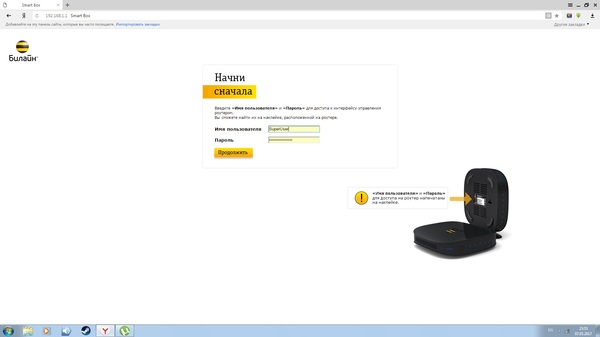
Вторым по счету заходим в "Расширенные настройки" а затем выбираем "Другие"

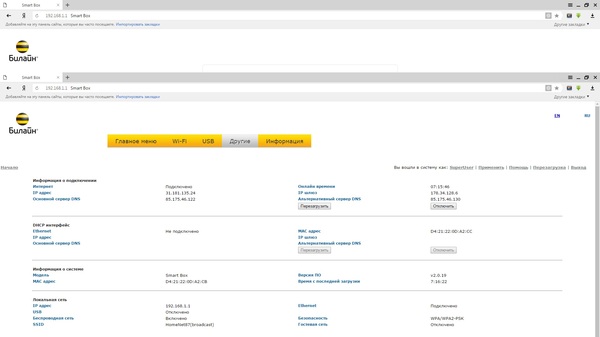
В открывшемся окне мы видим таблицу с подключениями WAN. Галочками выбраны подключения интеренет и ТВ собственно их мы и будем менять. Сначала нам нужен интернет поэтому ставим галку напротив подключения где написано internet и выбираем "ИЗМЕНИТЬ".
Далее выбираем: Список серверов - DATA. Тип подключения - routing. "Режим IP" выбираем PPPoE. Вводим данные для подключения которые нам предоставил провайдер. И ставим галку в строке "Использовать NAT". Сохраняем изменения, выбираем настройки Wi-Fi (пароль и имя сети) и применяем. Интернет есть.
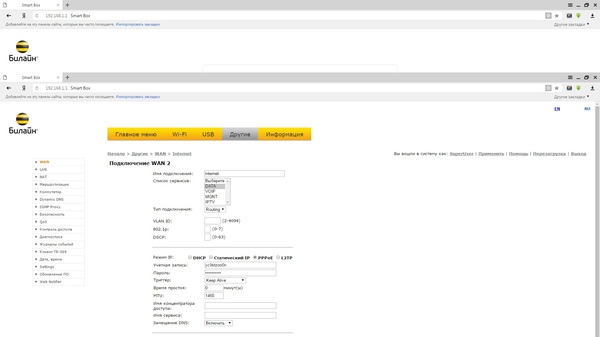
Далее повторяем пункт 2 и выбираем для изменения строку с настройками ТВ, у меня была записана как intranet. Выбираем тип подключения bridge, и режим Ip меняем на статический IP. Сохраняем и применяем. ТВ есть )
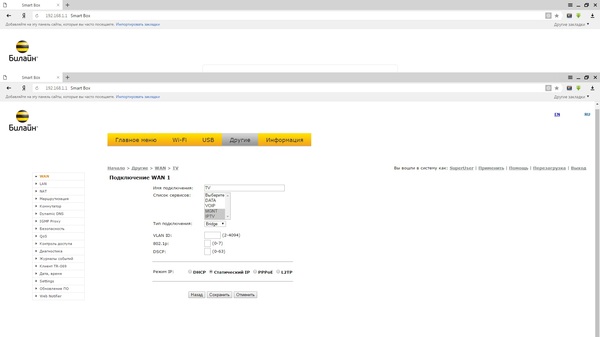
Вот так собственно без каких либо серьезных заморочек можно заставить эту коробку работать с любым провайдером.
При подключении к интернету от Ростелеком по технологии ADSL вы можете установить в квартире любой удобный для вас роутер или модем. Но подключаясь к глобальной сети по оптоволокну, лучше воспользоваться оборудованием, которое предоставляет провайдер. Оно уже заранее настроено под работу с серверами РТК и редко требует дополнительных операций. По сути, на многих терминалах, в том числе и на hg8245h, прошивка Ростелеком не позволяет абоненту производить дополнительные настройки, за исключением установки конфигурации беспроводной сети. Но в экстренной ситуации, например, когда настройки ONT были сброшены по «резету», а ждать техподдержку для их восстановления некогда, вы можете попробовать вернуть работоспособность технике самостоятельно.
Ростелеком – вход в настройки hg8245
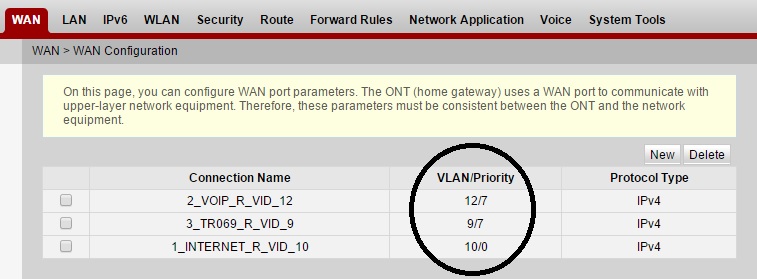
Для hg8245h пароль и логин на вход Ростелеком устанавливает в двух вариантах. Первый – для изменения настроек вай-фая – выглядит как root/admin. Для более серьезных операций – настройки интернета и ТВ, смены прошивки, проброса портов и т.д. – воспользуйтесь следующими комбинациями:
- telecomadmin/admintelecom;
- telecomadmin/NWTF5x%RaK8mVbD;
- telecomadmin/NWTF5x%;
- telecomadmin/nE7jA%5m.
Если на вашем терминале hg8245 установлена прошивка Ростелеком S120, первый вариант пароля должен подойти без проблем. Обладателям других версий придется перебрать все остальные пары логин/пароль.
Знаете ли вы, что общаться с родными можно дешевле с тарифом Звони домой?
Узнайте о технологии 3G от Ростелеком тут.
Hg8245h настройка телевидения от Ростелеком
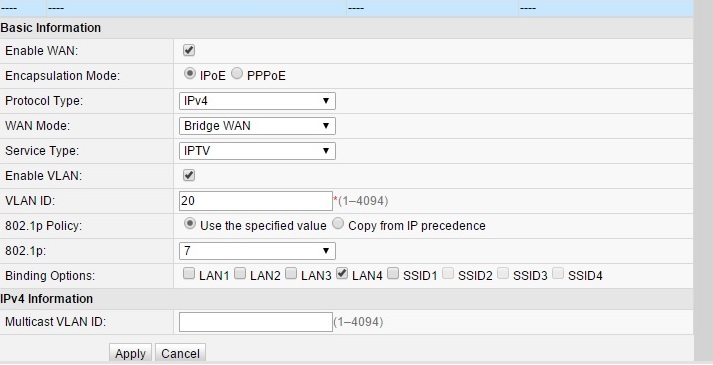
Еще один важный момент – если у вас в квартире установлено несколько телевизионных приставок от Ростелекома, в строке Binding Options вам нужно будет отметить галочками все порты терминала, к которым подключены эти приставки. Как правило, на hg8245 прошивка Ростелеком оставляет для услуг ТВ все порты кроме первого. Так что, можете не рассматривать терминал, уточняя, к каким гнездам подключены кабели приставок, а просто отметить все LAN кроме LAN 1. Далее останется только нажать знакомую кнопку Apply, и ТВ должно заработать.
После проведения настроек может возникнуть ситуация, когда ТВ-приставка прогружается нормально, но вместо изображения на экране телевизора появляется черный экран. В этом случае поможет одна небольшая хитрость. Вернитесь в настройки созданного вами подключения для телевидения, и в поле Multicast VLAN ID пропишите значение 3520. Не забудьте после этого сохранить настройки!
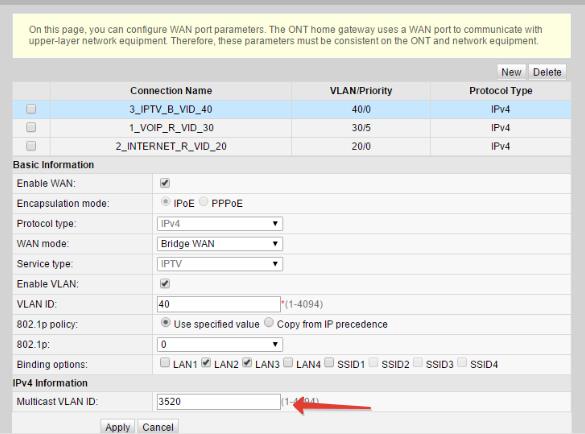
Настройка интернета на hg8245t
Для hg8245t настройка интернета от Ростелеком выполняется также из веб-интерфейса терминала. Во вкладке WAN создайте новое подключение, как вы уже делали это для ТВ. Но параметры нужно будет заполнить так, как показано на скриншоте ниже. Исключение опять составит поле VLAN ID, там вы проставляете свою цифру, а не ту, что на скриншоте!
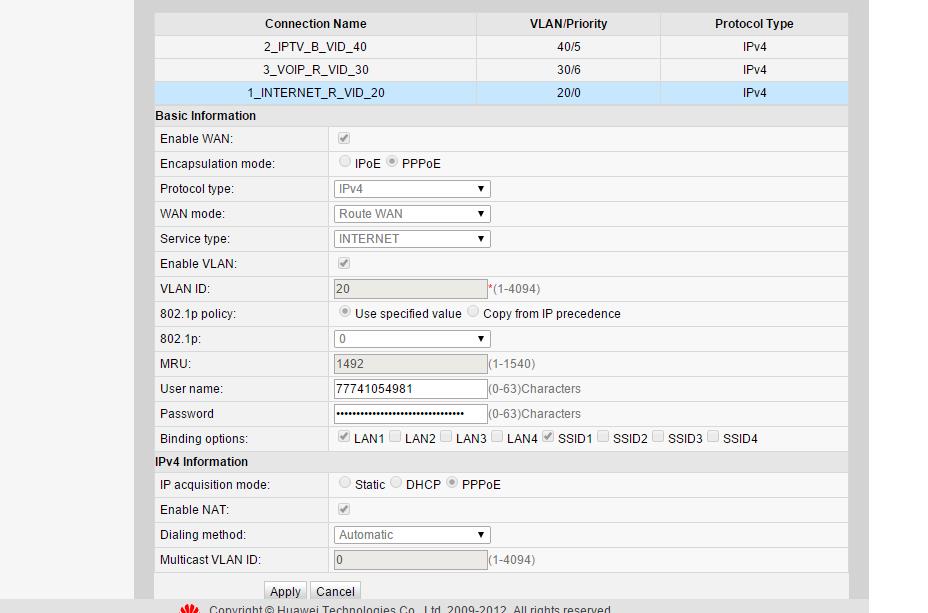
В полях Username и Password вам нужно будет прописать данные для работы интернета, полученные у провайдера. Вместе с hg8245h, техники Ростелеком должны были оставить вам пароль и логин для глобальной сети. В крайнем случае, поднимите договор с РТК, там пароль точно указан. Если вы планируете раздавать интернет по вай-фаю, не забудьте поставить галочку возле надписи SSID1. Заполнив все поля, сохраните настройки с помощью кнопки Apply, и сеть заработает.
Читайте также:



